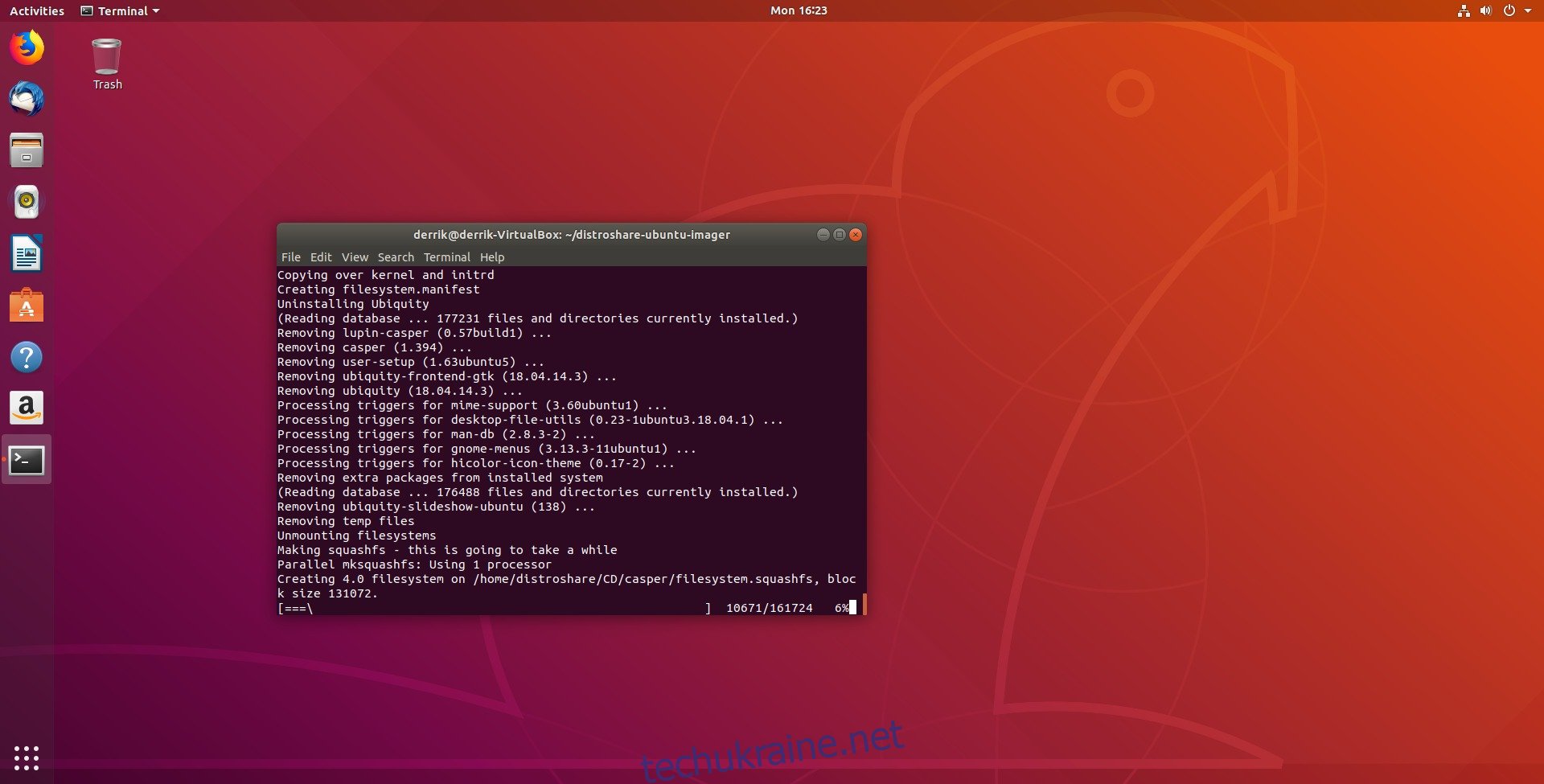Якщо ви вважаєте встановлення нової установки Ubuntu втомливим і дратівливим, ця програма — інструмент для вас. Distroshare Ubuntu Imager — це унікальна програма, оскільки вона може взяти існуючу інсталяцію Ubuntu Linux і перетворити її на користувацький дистрибутив Ubuntu у вигляді ISO-образу, який можна встановити.
Встановіть Git
Отримати цей інструмент не так вже й складно, хоча його немає в жодному з традиційних програм Ubuntu. Натомість вам потрібно буде завантажити його безпосередньо через Github. Для взаємодії з Github потрібен пакет Git. Встановіть програму, відкривши термінал в Ubuntu і ввівши таку команду:
sudo apt install git
Завантажте Distroshare Ubuntu Imager
Після того, як інструмент Git буде встановлений на Ubuntu, можна завантажити останню версію Distroshare Ubuntu Imager. У терміналі скористайтеся командою git clone, щоб завантажити вихідний код.
git clone https://github.com/Distroshare/distroshare-ubuntu-imager.git
Запуск git clone завантажує все необхідне для запуску сценарію. Однак його не можна буде використовувати в системі, доки дозволи не будуть правильні. Використовуйте команду CD, щоб перейти до папки distroshare-ubuntu-imager, а потім оновіть файл сценарію за допомогою команди chmod.
cd distroshare-ubuntu-imager sudo chmod +x distroshare-ubuntu-imager.sh
Налаштуйте спеціальний дистрибутив Ubuntu
Інструмент Distroshare Ubuntu Imager працює шляхом запису програм, встановлених у системі, і створення придатного для використання сценарію. Перш ніж спробувати створити ISO-файл, потрібно виконати деякі налаштування. Відкрийте Центр програмного забезпечення Ubuntu (або, як варіант, термінал) і встановіть будь-які програми, драйвери та інструменти, які ви хочете включити в ISO.
Крім того, не соромтеся повністю налаштувати Ubuntu. Змініть фоновий малюнок, перемістіть будь-які зображення, відеофайли, музику, документи тощо у відповідні папки. Майте на увазі, що живий образ ISO збільшується, коли речі додаються до Ubuntu.
Коли ваша операційна система буде повністю налаштована, відкрийте термінал і встановіть будь-які доступні оновлення програмного забезпечення. Це не означає, що Ubuntu завжди буде оновлюватися під час встановлення спеціального образу ISO, але він буде набагато сучаснішим, ніж зображення, доступні на веб-сайті Ubuntu.
Щоб оновити Ubuntu, відкрийте панель Gnome і знайдіть «Програмне забезпечення та оновлення». Запустіть програму та встановіть будь-які оновлення. Крім того, відкрийте термінал і скористайтеся інструментом apt.
sudo apt update
Після завершення оновлення джерел програмного забезпечення Ubuntu скористайтеся оновленням, щоб встановити будь-які оновлення, що очікують на розгляд.
sudo apt upgrade -y
Створіть спеціальний дистрибутив Ubuntu
Ubuntu повністю налаштований і готовий до роботи. Наступним кроком є запуск Distroshare Ubuntu Imager і створення нового образу ISO для безпечного зберігання. Відкрийте термінал і виконайте сценарій за допомогою команди sudo.
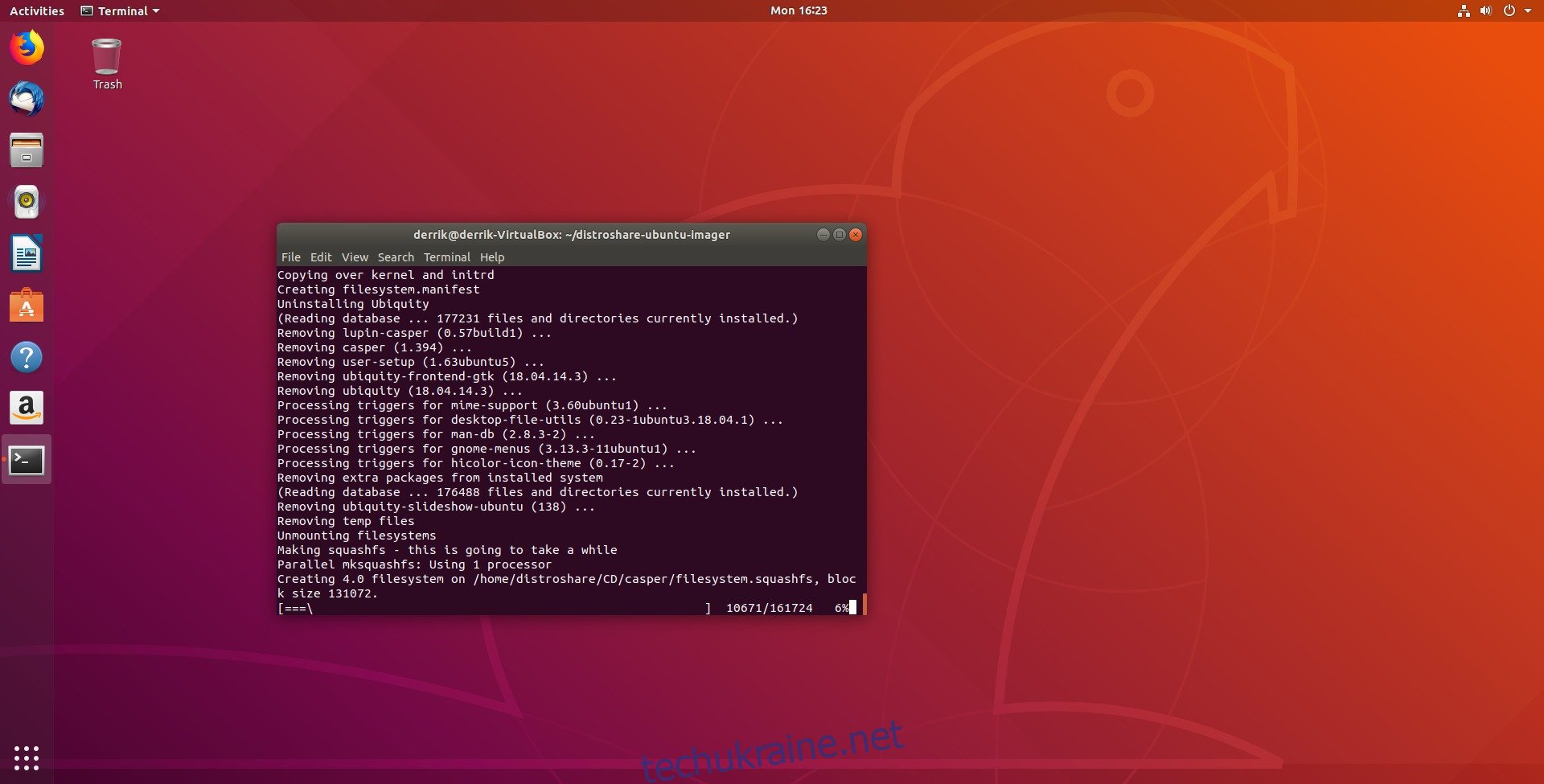
sudo ./distroshare-ubuntu-imager.sh
Запуск файлу distroshare-ubuntu-imager.sh відбувається автоматично. Під час першого запуску програма встановлює всі необхідні програми, необхідні для створення живого диска. Такі речі, як інструмент встановлення Ubiquity, заголовки Linux та інші речі.
Незабаром після завершення встановлення залежностей для живого диска Distroshare Ubuntu Imager згенерує новий файл Intitramfs, очистить ядро, виправить інсталятор Ubiquity, встановить меню Grub живого диска та завершить все.
Фіналізація живого образу ISO займає дуже багато часу. Зазвичай установка Ubuntu в середньому може зайняти до години. Час збільшується лише залежно від того, скільки всього на Ubuntu.
Коли сценарій завершує роботу, він виводить файл ISO всередині такого каталогу:
/home/distroshare/
Введіть таку команду, щоб перемістити щойно згенерований файл ISO до домашнього каталогу вашого користувача.
mv /home/distroshare/live-cd.iso ~/
Запишіть власний компакт-диск Ubuntu Live
Тепер, коли Distroshare Ubuntu Imager створив резервну копію образу ISO вашої поточної інсталяції, можна безпечно записати образ ISO. Існує багато способів записати образи ISO в Linux, але найпростіший спосіб – це інструмент запису зображень Etcher.
Щоб встановити його, перейдіть на цей веб-сайт, виберіть «Linux» і натисніть «Завантажити». Після завершення завантаження Etcher відкрийте файловий менеджер і витягніть його з архіву ZIP. Після вилучення відкрийте термінал і виконайте наступне:
cd ~/Downloads/etcher-* sudo chmod +x * ./etcher-electron-*-x86_64.AppImage
Якщо наведені вище команди введені правильно, програма Etcher має відкритися негайно. На цьому етапі підключіть USB-накопичувач, натисніть «вибрати зображення», знайдіть live-cd.iso у /home/username/ та натисніть «Flash!»
Примітка: користувацький ISO Ubuntu більше 64 ГБ? Обріжте його, оскільки більшість зображень USB не повинна перевищувати 3 ГБ.
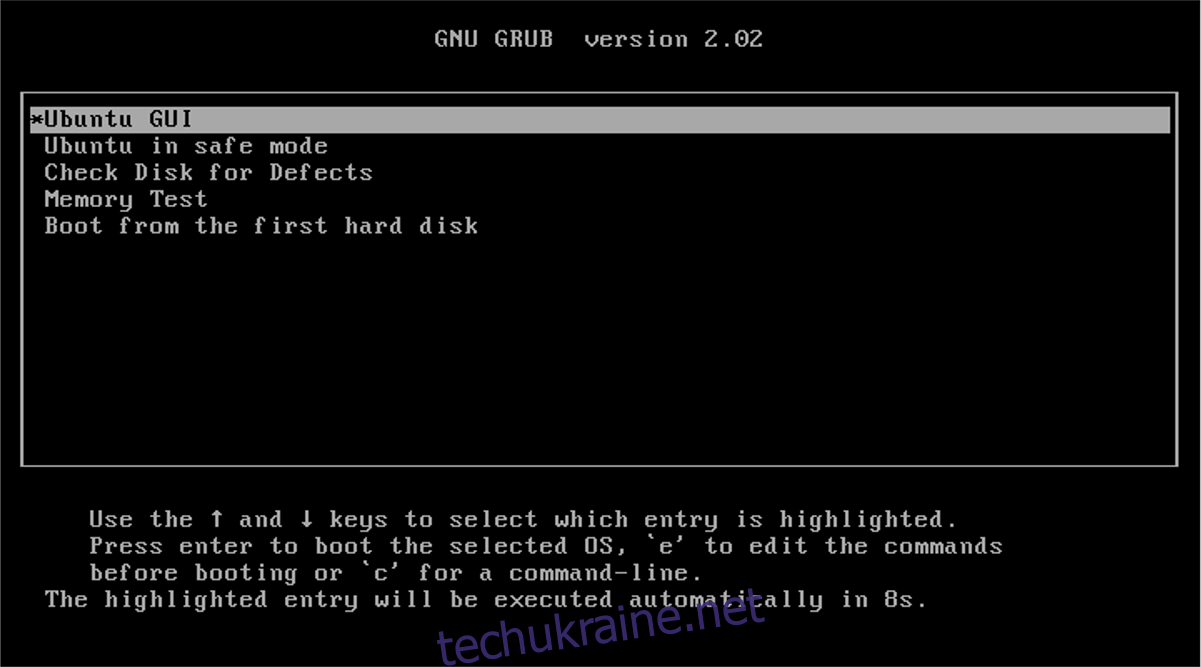
Перепрошивка ISO займе багато часу, залежно від розміру файлу. Дозвольте Etcher прошивати ваше зображення і трохи почекайте. Коли процес буде завершено, перезавантажте комп’ютер, завантажтеся з USB-накопичувача та встановіть Ubuntu у звичайному режимі. Після завершення інсталяції всі ваші програми та налаштування будуть там.